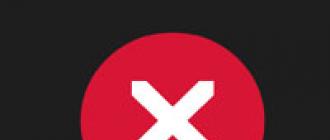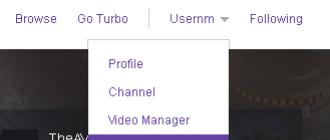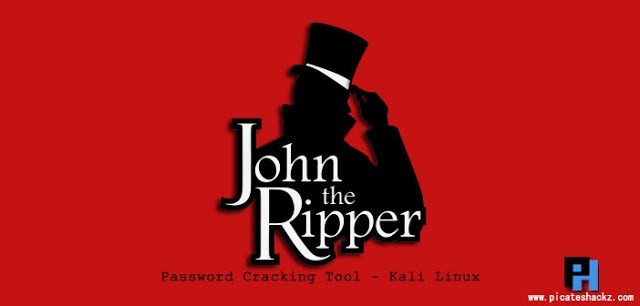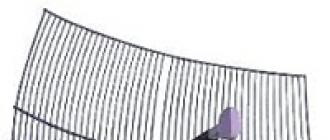"System Recovery Disk" nima va uning imkoniyatlarini qanday ishlatish kerak? - bunday savollar ko'pincha tajribasiz foydalanuvchilarni qiynaydi, men kabi, menimcha, birinchi "kollaps" dan keyin darhol istamayman. Tizim qutqarish diskini yaratish operatsion tizimining ishlashiga zarar etkazgan barcha o'zgarishlarni qaytarish uchun talab qilinadi. Bunga qo'shimcha ravishda, kompyuter Windows uchun boot qilish uchun kerak bo'ladigan tizim fayllarini qayta tiklaydi. Agar kompyuterda zarar ko'rmaslik kerak bo'lgan qimmatli hujjatlarga ega bo'lsa, Windows-ning to'liq qayta tiklanishi uchun qancha vaqt va kuchga ega bo'lmasangiz, zaxira fayllar bilan disk juda muhim ahamiyatga ega.
Tizim qutqarish diskini yaratish ikki bosqichda amalga oshiriladi, bu juda oson jarayon. Sizning kompyuteringizga tezda qaytishni va hayotdan zavqlanishni davom ettirish uchun bunday diskka ega bo'lishni tavsiya etaman. Bugungi kunda ushbu CDni qanday yaratishni sizga aytib beraman, shuningdek yordami bilan boshlangan "reabilitatsiya" kursini tasvirlab beraman.
Disk yaratish
Shunday qilib, CD ni yarataylik. Siz qaysi OS foydalanayotganingizdan xabardor emasman, aziz mehmonlar, ammo "Sevens" misoli yordamida ushbu amaliyotni taqdim qilaman. Ushbu tamoyil Windows-ning barcha versiyalari uchun amal qiladi, shuning uchun buni osonlik bilan tushunish mumkin.
Avvalo, "Ishga tushirish" menyusini oching, so'ngra kursorni qidirish satriga qo'ying va "Yaratish" ni kiriting.
Ko'rib turganingizdek, biz kerakli funksiya birinchi bo'lib natijalar ro'yxatida ko'rsatiladi. Ushbu parametrni tanlang. Hech narsa ochilmasa yoki tizim "Administrator huquqlari va One-Power Ring ..." kabi xabarlar chiqarsa, quyidagi amallarni bajaring. Xuddi shu sarlavhani o'ng tugmasini bosing, so'ngra ni tanlang "Administrator sifatida ishga tushirish". Siz administrator parolini kiritishingiz so'raladi, agar sozlashingiz shart bo'lsa, ushbu oyna ochiladi.
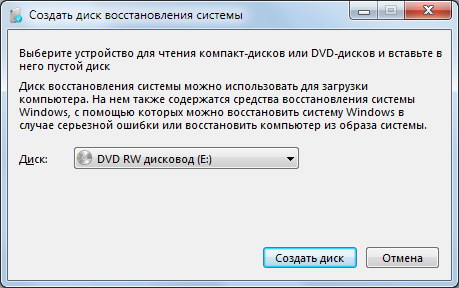
Tizim qutqarish diskini yaratmasdan oldin, siz bir yozish qurilmasini tanlashingiz kerak. Xo'sh, bu bir nechta drayverlarga ega bo'lsa. Keyin tanlangan haydovchiga toza "bo'sh" joylashtiring. Keyin "Disk yaratish" tugmasini bosing.

Ko'rib turganingizdek, jarayon avtomatik ravishda boshlanadi va uni boshlash uchun g'ayritabiiy operatsiyalarni bajarishga hojat yo'q. Chalg'igan chalg'itish to'xtatilgach, ekranda bir oyna paydo bo'ladi.

Yuklanmoqda
Endi Windows foydalanuvchisi kritik xatolikka yo'l qo'yib, qochish yo'lini tayyorladi, siz «qayta tiklanishni» boshlashingiz mumkin. Avvalo, biz kompyuterni o'chirib, keyin o'sha diskdan yuklashimiz kerak. Aytgancha, u haydovchada ekanligiga ishonch hosil qiling! BIOS-dan foydalangan holda mashinani shu tarzda yuklashingiz mumkin. Buni amalga oshirish uchun biz kuch tugmasini bosgandan so'ng (ko'pchilik kompyuterlarda shu tarzda amalga oshirilgan) ESC, DEL, F2 tugmasini (ulardan bittasida) bosamiz. Shunday qilib BIOS-ga kiramiz. Uskunani yoqilganda birinchi o'ringa qo'yilgan bo'limni topamiz, odatda bu ibora BOOT Device iborasini o'z ichiga oladi. Birinchidan, quyidagi ekran ko'rinishidagi haydovchi bo'lishi kerak. BIOS-da yuklashni birinchi o'ringa o'rnatish haqida batafsil ma'lumot.

Keyingi kompyuterni yoqsangiz, ushbu sozlamani avvalgi holatiga qaytarishni unutmang. Ya'ni, birinchi navbatda, bir haydovchi o'rniga vida bo'lishi kerak. Ha va bIOS'dan chiqqaningizda, barcha o'zgarishlarni saqlab qo'ying (odatda F10 tugmasi bosilsa, uni yana bosish kerak).
Mashinalarda ishlatish uchun qurilmani tanlash uchun xuddi shunday funksiya mavjud. BOOT Menyusi deyiladi. Oldingi holatda bo'lgani kabi, biz F9 tugmachasini bosamiz (ehtimol, boshqa kalit, tasodifiy harakat qilish kerak), so'ngra menyuni mashinani ochish uchun tanlangan qurilma tanlovi paydo bo'ladi. Bir haydovchi va voila tanlang!
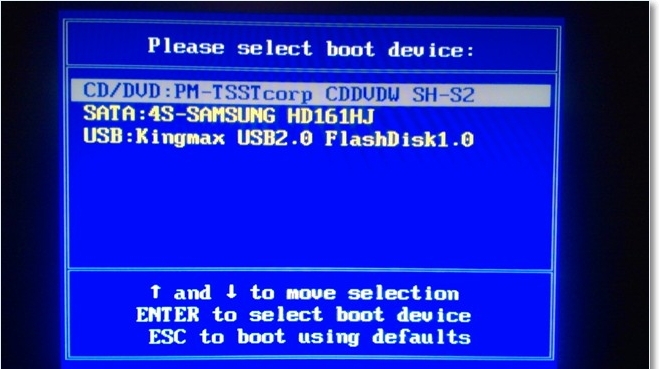
Ishga kirishish!
Tizimni qutqarish diskida "favqulodda holat" deb nomlangan yuklarni yuklab olish bilanoq, ishning asosiy bosqichi boshlanadi. Aslida, qutqarish vositasi quyidagicha taqdim etiladi.
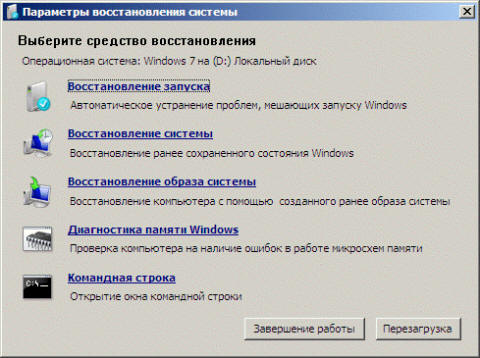
Menimcha, har bir dasturning maqsadi nimani anglatayotgani, dastur tomonidan ilhomlantirilgan narsa nimani anglatadi. Lekin har qanday o't o'chiruvchilarga, men ulardan har birining ishini biroz batafsilroq tasvirlayman.
Ushbu menyuda birinchi element kompyuter ishga tushganda asosiy muammolarni bartaraf etish uchun kerak. Muhim bo'lganlar tizimning asosiy fayllari bo'lib, sizning Windows-ning hech qanday qiymati yo'q. Tuzatish vositasi yordamida "tuzatish xatoliklari" ishga tushirilsa, tizimni ochish uchun shikastlanish yoki hayotiy fayllar yo'qligi bilan bog'liq barcha muammolarni bartaraf etishingiz mumkin. Lekin, bu yordam dasturi qattiq disk yoki RAM ishlash bilan bog'liq xatoliklarni tuzatishga yordam bermaydi! Xuddi shu narsani himoya qilish haqida ham aytish mumkin.
Yuqoridagi rasmda ikkinchi holatda bo'lgan tizimni tiklash tizimi fayllarni avvalgi holatga qaytarish imkoniyatiga ega. Qaysi uchun? Bu foydalanuvchi tomonidan allaqachon qaror qabul qilindi. Ushbu amaliyotni vaqt oralig'ida, virtual o'lchovda ham tasvirlash mumkin. Bunday "orqaga qaytish" dan keyin barcha shaxsiy ma'lumotlaringiz saqlanib qoladi (rasmlar, musiqa, video, dastur fayllari). Aslida, bu usulning asosiy afzalligi. Aks holda tizimni tiklash jarayoni juda oson. Agar bu borada xavfli bo'lmasangiz, men ishlaydigan OS tizimida tavsiya qilaman.
"Tizim tasvirini qayta tiklash" - favqulodda diskni tiklash tizimini bizdan oldin ochadigan keyingi imkoniyat. Ushbu funksiya bilan ishlashdan oldin tizimning juda ko'p imidjini yaratishingiz kerak. Bu yerda diskda shaxsiy arxiv bilan ishlashimiz mumkin. Ushbu arxiv Windows va Windows operatsion tizimini tiklash uchun zarur bo'lgan bir qancha foydalanuvchi va tizim fayllarini o'z ichiga oladi.
Windows xotirasi diagnostikasi "Kompyuterni zaxira diskdan tiklash" bo'limida muhim element hisoblanadi. Sizda RAMni sinab ko'rishga imkon beruvchi maxsus dastur mavjud. Viktorina jarayoni darhol boshlanadi yoki qayta ishga tushirilgandan so'ng, qaror foydalanuvchi tomonidan amalga oshiriladi. Tasdiqlash jarayoni uzoq vaqt talab qilishi mumkin. Bu RAMning imkoniyatlariga bog'liq. Shundan so'ng, kompyuter avtomatik ravishda qayta ishga tushadi. Agar kompyuter xotira bilan to'g'ri ishlamasa, tizim sizga mos keladigan xatolarni beradi.
Oxirgi Windows buyruqlar satri. Bu erda buyruqlarni kiritib, barcha yuqoridagi tartiblarni amalga oshira olamiz. Ushbu elementni tanlay boshlagach, buyruqlar satri oynasi ochiladi, u erda biz ishlay boshlaymiz. Cmd (buyruq qatori) dan foydalanib qutqarish haqida batafsil ma'lumot.
Xulosa
Tizim qutqarish diskini yaratish, tiklash jarayonining o'zi bo'lgani kabi, muvaffaqiyatli bo'ldi. Ko'rib turganingizdek, Microsoft kompaniyasining foydalanuvchilari foydalanuvchilarning darhol o'zlarining kompyuterlariga ko'rinadigan ko'rinishlarini qaytarishi va qimmatli ma'lumotlarning yo'qolishi uchun qo'rquvsiz ishlashni davom ettirishlari kerak. Muvaffaqiyatlar!
Ma'lumki, afsuski, "Windows" oilasining "OS" operatsiyalari yuqori barqarorligi bilan alohida ajralib turmaydi. Viruslar yoki zararli dasturlarga eng ko'p ta'sir qiladiganlar, shuningdek ishda kutilmagan nosozliklarni keltirib chiqarmaydilar, bu tizimni o'rnatish imkonsiz bo'lib qolsa, ko'p hollarda juda yomon oqibatlarga olib keladi. Va Windows 7 istisno emas. Bu Windows 7 qutqaruv diskini yaratishga yordam beradi. Uni qanday qilib bir necha usulda amalga oshirish mumkin, endi ko'rib chiqamiz.
Windows 7-ni yuklash muammolari
Windows 7 ning ishlashiga ta'sir qiladigan sabablarga kelsak, ular juda ko'p bo'lishi mumkin. Ushbu oilaning barcha operatsion tizimlariga qaramasdan, "etti" eng barqaror va himoyalanganlardan biri bo'lsa-da, bunday holatlardan immunitet yo'q.
Yuklash muammolari haqida gapiradigan bo'lsak, ularni ikkita asosiy toifaga bo'lish mumkin: OSning o'zi va uning qattiq diskida ishlamayapti, jumladan tizim xatolar. Ko'pincha, bunday holatlar, masalan, virusli hujumlar, zararli kodlarning ta'siri, noto'g'ri to'xtatishlar, HDD qizib ketishi, kutilmagan elektr uzilishlar bilan bog'liq bo'lib, bu hatto qisqa tutashuv vaqtida qattiq diskka jismoniy shikast etkazishi va h.k.
Biroq, hozirda Windows 7 qutqaruv diskini yaratish haqida savol tug'iladi, aksariyat hollarda dasturiy ta'minotni to'xtatib turish va avtomatik tekshirish nuqtasi imkonsiz bo'lsa ham, ko'p muammolarni bartaraf etishga yordam beradi (Windows 7 da bu juda tez-tez ro'y beradi va xatoliklar bilan bog'liq). qattiq diskda yoki operatsion tizim o'rnatilgan bo`limda).
Windows 7 qutqaruv diskidan foydalanish
Endi sabr-toqatli bir vaqt. Windows 7 qutqarish diskini yaratish masalalarini bevosita hal etishga kirishishdan oldin, uni ishlatish haqida bir necha so'z bor. Aslida bunday diskdan (yoki flesh-disklardan) yuklashda barcha saqlangan parametrlar, haydovchilar, dasturlar va h.k.lar qattiq diskdan yuklanmaydi, chunki tizim mavjud bo'lganida yuklashning ustuvorligi yo'q.
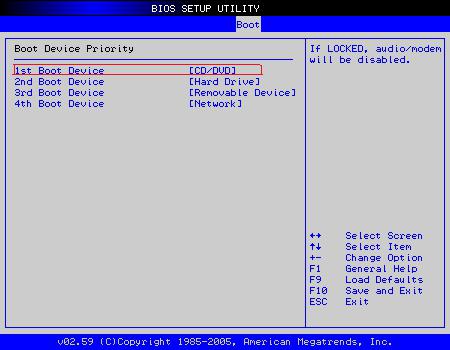
Windows 7 qutqarish diskini to'g'ri ishlatish uchun dastlabki yuklash qurilmasi CD / DVD-ROM yoki USB flesh-disk bo'lishi kerak bo'lgan BIOS sozlamalarini belgilang. Ushbu parametr Birinchi yuklash qurilmasi qatorida yuklash satri qismida (boot Device Priority) tanlanadi.
Eslatma: Agar flesh haydovchi ustuvor qurilma sifatida belgilansa, u kompyuterni yoqishdan oldin mos USB portiga joylashtirilishi kerak.
Qaerdan boshlanadi?
Keling, boshlaylik. Darhaqiqat, ko'pchilik foydalanuvchilar Windows 7 qutqarish diskini yaratish bilan shug'ullanmayaptilar va asl o'rnatish yoki ta'mirlash vositasidan foydalanishni afzal deb aytishadi.

Bir tomondan, bu juda oddiy yechimdir, lekin tizimni noldan o'rnatish yoki kirish uchun (diskda mavjud bo'lsa) kirish uchun javob beradi. Muammo shundaki, barcha foydalanuvchilar uni qanday ishlatishni bilishmaydi. Mana bu erda qo'lda tayyorlangan disk juda qulay, ayniqsa, uning yordamida faqat tizimni emas, balki qattiq diskdan ma'lumotlarni ham qutqarish mumkin.
Windows 7-ni tiklash
Siz yuklash diskini bir necha usulda yaratishingiz mumkin. Boshlash uchun Windows operatsion tizimining o'ziga xos standartlarini ko'rib chiqing.
Birinchi va eng oddiy usul "Boshqaruv paneli" dan foydalanish, bu erda "Zaxiralash va tiklash" bo'limi tanlangan. Ushbu bobda, "Tizim qutqarish diskini yaratish" satrini tanlab olishingiz kerak, undan so'ng sizdan qurilmani yuklash vositasi sifatida tanlash talab qilinadi, faqat bitta haydovchiga bo'sh "disk" joylashtiring va ro'yxatga olish jarayonini boshlang.
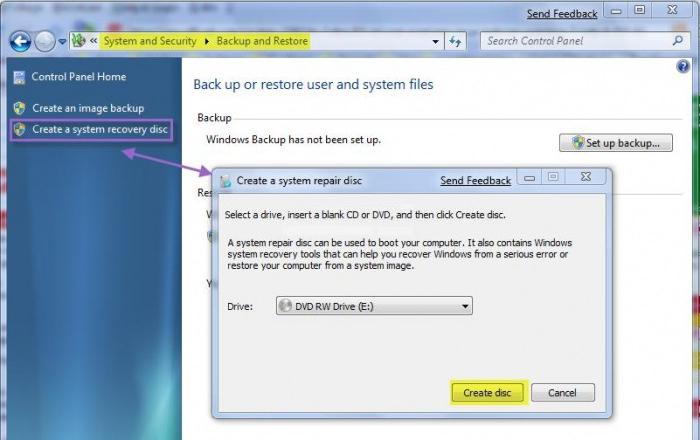
Ko'p holatlarda, odatda, 32 bitli tizim uchun odatdagi disk etarli bo'ladi. Saqlangan ma'lumotlarning miqdori taxminan 150 MB ni tashkil qiladi. Agar siz Windows 7 64-bitli qutqaruv diskidan foydalanayotgan bo'lsangiz, DVDni qabul qilish yaxshiroq.
Bu buyruqlarga kirishning yagona usuli emas. Bundan tashqari, "Xizmat" bo'limida arxivlash va qayta tiklashga kirishni tanlashingiz yoki tizimni yuklash diskini yaratish buyrug'ini to'g'rilashingiz mumkin bo'lgan "Boshlash" menyusidan foydalanishingiz mumkin. Ishga tushirish menyusida (Win + R) recdisc buyrug'idan foydalanishingiz mumkin. Buning mohiyati o'zgarmaydi.
Tizim tasvirini yaratish
Bundan kam samaraliroq tizim tasvirini yaratish mumkin. Ushbu usul "OS" ni to'g'ri ishlashi uchun zarur bo'lgan barcha disklar va bo'limlarni nusxalarini olish imkonini beradi.
Yuqoridagi bo'limda qutqarish diskini yaratish o'rniga "Tizim imidjini yaratish" variantini tanlab olasiz, shundan keyin siz zaxira nusxasini saqlash joyi (qattiq disk yoki qismlar yoki tarmoq manzili) ni tanlashingiz kerak bo'ladi. Amalda, yuqorida bayon qilingan narsalar deyarli bir xil.
Qattiq diskni qayta tiklashingiz kerak
Tabiiyki, Windows 7 nafaqat muhokama qilingan usulni ishlab chiqishi mumkin, lekin maxsus xizmatlardan foydalanish yaxshi (va amalda bu isbotlangan). Eng kuchlilardan biri - Acronis True Image. Unda siz Windows 7-ni yaratishingiz va tiklashingiz va barcha qattiq disk va uning qismlarini zaxira qilishingiz mumkin.
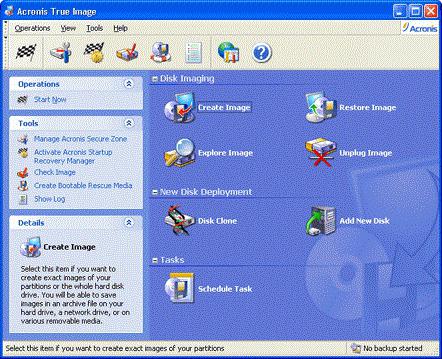
Bu holatda, dastur menyusida «Arxiv yaratish» bandini tanlang, shundan so'ng nusxa olishingiz kerak bo'lgan narsalarni tanlashingiz mumkin. Bu erda ikkita maydon mavjud: "Barcha qattiq disk yoki alohida bo'limlar" va "Fayllar va papkalar". Siz qattiq diskdan barcha ma'lumotlarni to'liq nusxasini olishingiz mumkin, ammo bu erda muhim jihatni hisobga olish kerak, ya'ni zaxiradagi ma'lumotlarning miqdori.
Bu erda disk maydoni etishmasligi bilan bog'liq muammolar boshlanadi. Qattiq imaj uchun USB port orqali ulangan HDD-qattiq disklarni ishlatish va odatdagi fayllar va papkalarni ko'p hollarda saqlash uchun odatdagi flesh haydovchi mos keladi. Bularning barchasi "vint" (fayllar va papkalar) va olinadigan ommaviy axborot vositalarining hajmiga bog'liq.
Uchinchi tomon dasturlari
Windows 7-tiklash diskining tasvirini yaratish haqidagi savolga nisbatan juda sodda yechim UltraISO, Daemon Tools va boshqa ko'plab mashhur vositalardan foydalanish mumkin. Qoida tariqasida, ushbu turdagi barcha dasturiy mahsulotlar o'zlariga tegishli tasvirlar bilan ishlaydigan mos uskunalar mavjud.

Bunday holda, tasvirning o'zi (tizim yoki qattiq disk) avval yaratilgan va keyinchalik tegishli olinadigan muhitga saqlanadi.
Hech narsa qutqarilishga yordam bermaydi
Va endi boot bilan bog'liq muammolar haqida bir necha so'z, agar Windows 7 bootable diskni tiklash tizimi yordam bermasa.
Tizimning buzilishi viruslar tomonidan tetiklenishi mumkin, shuning uchun diskdan yuklash hatto muammoni hal qilmaydi. Nusxa virusni qattiq diskdan "ushlab qoladi", chunki qutqaruv foydalanuvchi fayllari va papkalarini (va viruslar faqat ular uchun yashirilgan) ta'sir qilmaydi.

Bunday holda, qayta tiklashdan oldin, OS ni ishga tushirishdan oldin yuklashni ta'minlaydigan Kasperskiy qutqarish diskini ishlatish tavsiya etiladi. Amaliyot shuni ko'rsatadiki, viruslar "OS" ga to'g'ridan-to'g'ri bog'liq bo'lgan statsionar antiviruslarga qaraganda ancha samarali.
Ba'zi hollarda, muammo, tizim tuzatib bo'lmaganda, qattiq diskni tekshirish uchun kommunal vositalar yordamida echilishi mumkin. Ular orasida Windows boshlanishidan oldin boshlanganlar bor. Biroq, antivirusdan foydalanish, va ko'p hollarda tizim qutqarish diskida juda yaxshi yordam beradi. Qattiq diskni tekshirish faqat standart usullar bilan tuzatib bo'lmaydigan singan tarmoqlar shaklida jismoniy nuqsonlar yoki tizimning noto'g'ri ishlashiga bog'liq muammolar mavjud bo'lishi mumkin.
Windows RE tiklash muhiti siz tizimni ishga tushirish va ishga tushirishni qayta tiklash, oldindan tuzilgan tasvirdan tiklash, buyruq satriga kirish va RAM tashxislarini bajarishga imkon beradi.
Qutqaruv muhitiga umumiy nuqtai
Windows 7-ni o'rnatishda Windows RV qutqarish muhiti bo'lgan qattiq diskda avtomatik ravishda xizmat ko'rsatish qismi yaratiladi.
Windows RE xizmat bo'limidan foydalanishingiz mumkin:
- qattiq diskdan qutqarish muhiti ichiga yuklash
- qutqarish muhitini o'z ichiga olgan CD yaratish
Bu tizim, agar u ochilmasa ham, tizimni hayotga qaytarish imkonini beradi. Windows Vista operatsion tizimida bo'lgani kabi, operatsion tizimning o'rnatish diskini ham talab qilmaydi. Bu, Windows 7 ning juda muhim yaxshilanishi bo'lib, unda o'rnatish disklari bo'lmagan oldindan o'rnatilgan tizim egalariga murojaat qilish kerak. Avvalgi OEM'lar o'zlarining qutqaruv echimlarini amalga oshirgan bo'lsa, endi ular Windows RE-dan rasmlarni tiklash jarayoniga o'z foydalanuvchilar interfeysi qo'shishlari mumkin.
Imkoniyatlar
Windows Vista'da bo'lgani kabi, Windows 7-da qutqarish muhiti sizga quyidagi funktsiyalarni taqdim etadi:
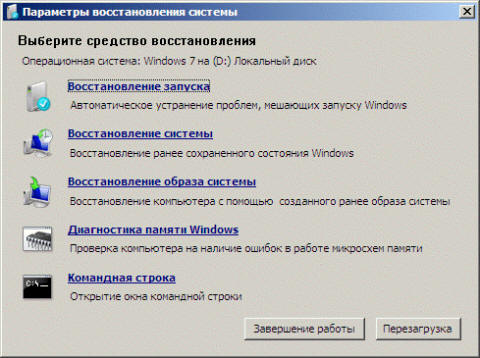
- Ishga tushirishni tiklash Windows 7-ni yuklashni to'xtatib turadigan muammolarni avtomatik tarzda tuzatadi. Ushbu vositadan yuklash fayllari zararlangan yoki boshqa operatsion tizimning bootloader tomonidan yozib olingan bo'lsa foydalanishi mumkin.
- Tizimni tiklash muammolar yuzaga kelgunga qadar yaratilgan nuqtaga qaytishga imkon beradi. Ba'zan ushbu vosita tizimni ishga tushirishga yordam beradi. Albatta, tizimni muhofaza qilish kerak, aks holda shifo nuqtalari bo'lmaydi.
- Tizim tasvirini tiklash Windows arxivlash vositasida ilgari yaratilgan tasvirdan tizimni tiklash bosqichlarida sizga rahbarlik qiladigan sehrgar.
- Windows xotira diagnostikasi xatolar uchun RAMni tekshiradi. Qoida tariqasida, RAMdagi xatoning ko'rinishi ko'k ekran (BSOD). Ko'k ekran paydo bo'lganda, birinchi diagnostika vositasi sifatida xotira tekshiruvidan foydalanish mumkin.
- Buyruqlar satri fayl operatsiyalaridan ro'yxatga olish muharririni ishga tushirish uchun oddiy operatsiyalarni tiklash uchun ham ishlatilishi mumkin bo'lgan keng doiradagi amallarni bajarishga imkon beradi.
Qayta tiklash muhitida qattiq diskdan yuklash
Menyuga kirish uchun Qo'shimcha yuklash imkoniyatlaritugmasini bosing F8 kompyuterni ishga tushirgandan so'ng (operatsion tizimni o'rnatishdan oldin).

Menyuning birinchi elementi Kompyuter muammolarini bartaraf qilish - tanlang va Enter tugmasini bosing. Windows qutqarish muhiti boshlanadi, unda siz birinchi navbatda klaviatura tartibini tanlashni so'rang.

Ma'muriy hisob uchun parolni o'rnatgan tilni tanlang, chunki keyingi bosqichga kirishingiz kerak bo'ladi.

Parolni kiritganingizdan so'ng siz qutqaruv variantlari mavjud bo'lgan oynani ko'rasiz.
Tizim qutqarish diskini yaratish va undan yuklash
Agar sizda Windows 7 o'rnatish diskingiz bo'lsa, qutqaruv diskini yaratishingiz shart emas. O'rnatish diskida siz Windows RE tiklash muhitini yaratishingiz mumkin. O'rnatish diskingiz bo'lmasa, siz qutqarish diskini yaratishingiz kerak - u erta yoki kechroq foydalidir.
Tizim qutqarish diskini yaratish
Chalg'igan bo'sh diskni joylashtiring. Boshqaruv panelida elementni oching Zaxiralash va tiklashKeyin chap paneldagi havolani bosing Tizim qutqarish diskini yaratish. Aslida disk bir marta bosish bilan yaratiladi.

Tizim qutqarish diskidan yuklash
Qutqarish diskini haydovchiga qo'ying va uni qayta ishga tushiring (BIOS-da, diskdan yuklashni ustuvorlikni o'rnatishingiz kerak). U Windows RE ga o'rnatiladi.
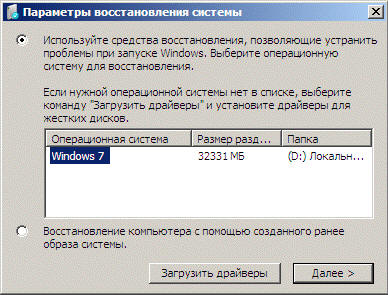
Va tugmasini bosing Keyingi
O'rnatish diskidan tiklash muhitiga yuklash
O'rnatish diskini haydovchiga joylashtiring va uni qayta ishga tushiring (BIOS-da, diskdan yuklashning ustuvorligini belgilashingiz kerak). Windows Valyuta ishga tushadi. Birinchi ekranda tilni sozlashni tanlang, so'ngra Windows 7 ni o'rnatish uchun dastlabki ekranni ko'rasiz.
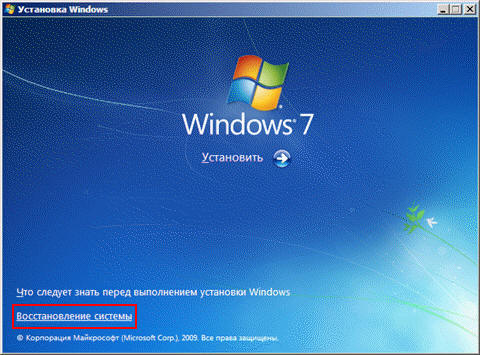
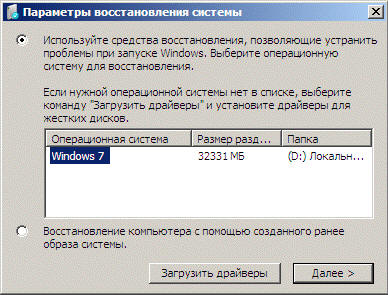
Qayta tiklash kerakli tizimni tanlang, kalitni tanlang Qutqarish vositalaridan foydalanish ... va tugmasini bosing Keyingi. Siz qutqaruv variantlari bo'lgan oynani ko'rasiz.